经验直达:
- WPS里怎么对相同的名字排在一起
- wps怎么按名字排序
- wps怎么把分数连名字一起从高到低
一、WPS里怎么对相同的名字排在一起
1、首先打开电脑上的表格,选择要编辑的列 。
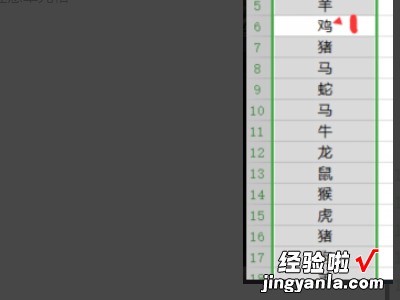
2、然后选择表头最上方菜单栏的数据 , 点击数据 。
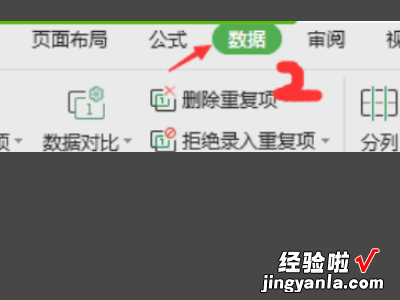
3、在出现的数据菜单里找到排序,找到后直接点击排序的功能,点击后就会出现排序的设置选项卡,接着需要在排序的界面设置 。
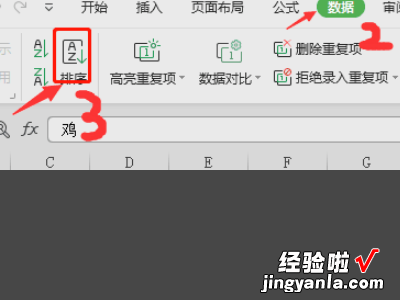
4、排序关键字选择要编辑的列头文字(如属相), 排序方式按照自己想要的从大到小还是从小到大,选择升序还是降序,这些根据自己的需要来 。
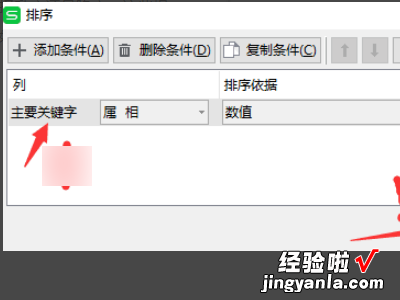
5、最后选择确定,杂乱无章的重复内容就对应排在一起了,如图中的显示,相同的内容就在一起了 。
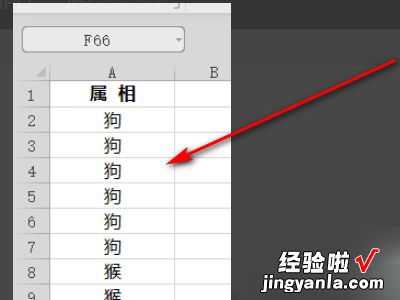
二、wps怎么按名字排序
wps表格怎么排序呢?特别是用wps怎么按照姓名排序,这是我们在工作中经常遇到的问题,下面我就来说下wps表格怎么按照姓名的笔画排序?wps排序的方法 。
开启分步阅读模式
工具材料:
wps表格怎么按照姓名的笔画排序
wps排序的方法
wps表格怎么按照姓名的笔画排序?wps排序方法
01
在电脑桌面上找已经安装好的wps表格软件 , 双击打开 。
?
02
打开wps表格软件后,点击新建按钮 , 创建一表格 。
?
03
这里我自己手动输入了一部分数据,这里输入的是带姓名的表格数据,下面就开始将怎么按照姓名排序 。
?
04
我们先将姓名这列里的所有所在内容都选中,也就是选中所以姓名,然后点击右键,依次选择排序-->自定义排序 。
?
05
点击后,系统弹出警告对话框,这里不要管理,直接默认就可以了,点击继续 。
?
06
在弹出的排序对话框里,我们选择【主要关键字】为姓名,次序为升序,然后点击确定 。
?
07
OK,wps表格按照姓名排序完成,是不是很牛
三、wps怎么把分数连名字一起从高到低
我们在使用wps对表格数据进行排序的时候,通常会使用到【排序和筛选】这个功能 。下面让我们来看看怎么操作吧!
第一步:运行wps,打开你要进行操作的表格 。
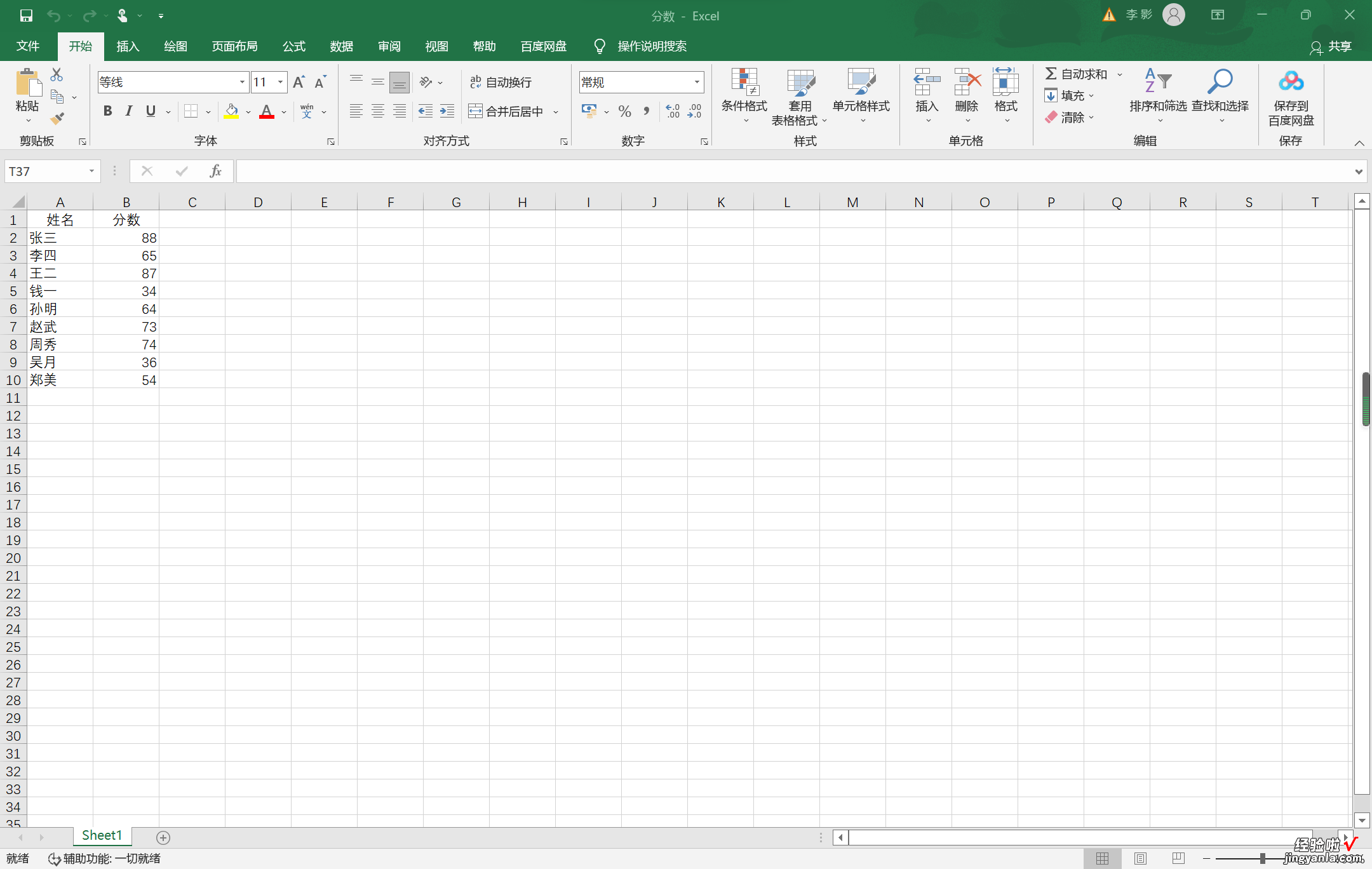
第二步:按住鼠标左键进行拖动,选择你要进行排序操作的数据 。
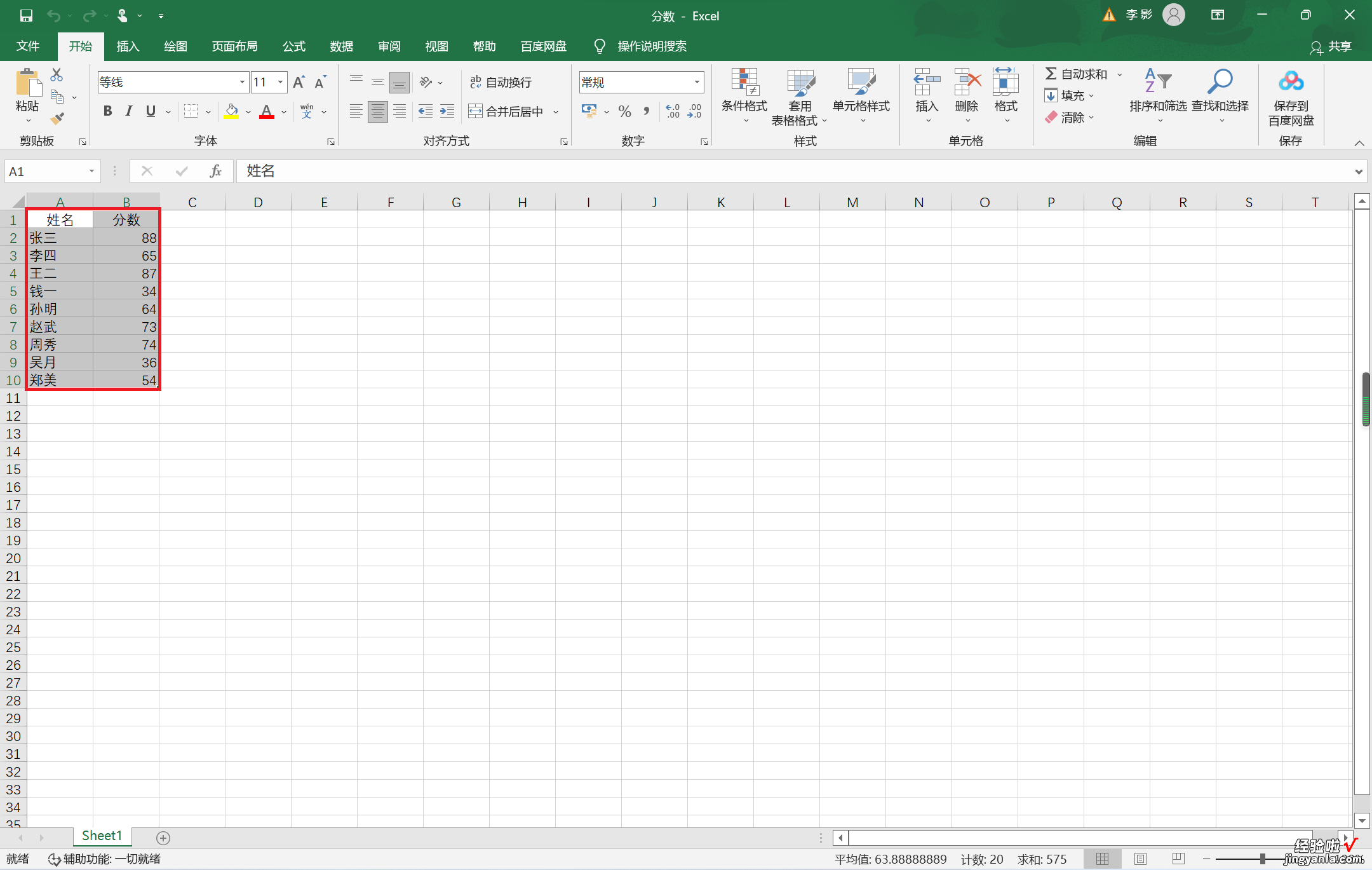
第三步:在【开始】工具栏选择【排序与筛选】功能 , 在下拉菜单中选择【自定义排序】 。
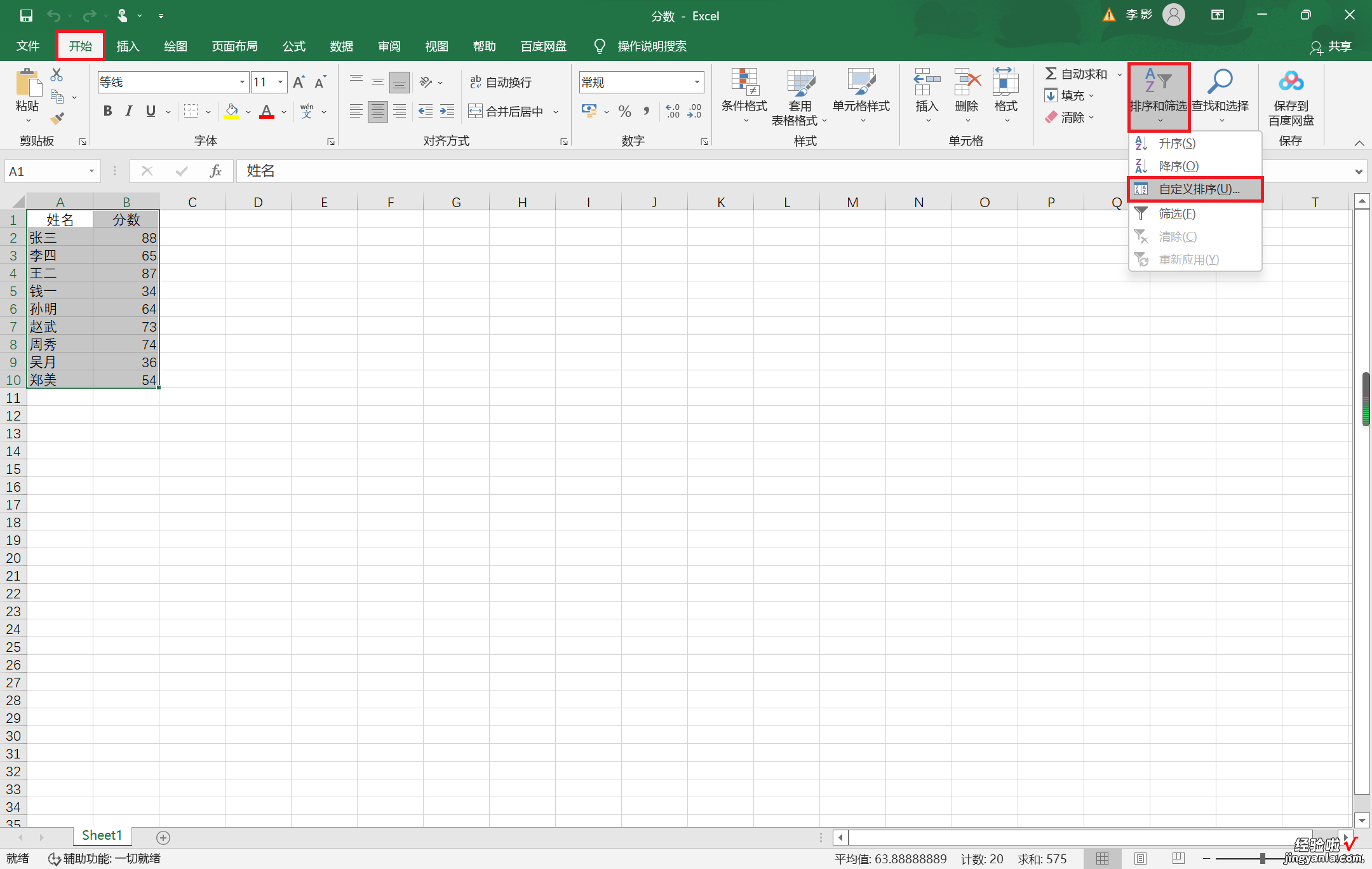
第四步:在弹出的对话框中按数据处理需要进行选择,将【主要关键字】改为【分数】 , 【次序】改为【降序】,然后点击【确定】 , 就可以将分数和名字一同进行从高到低的排序了 。
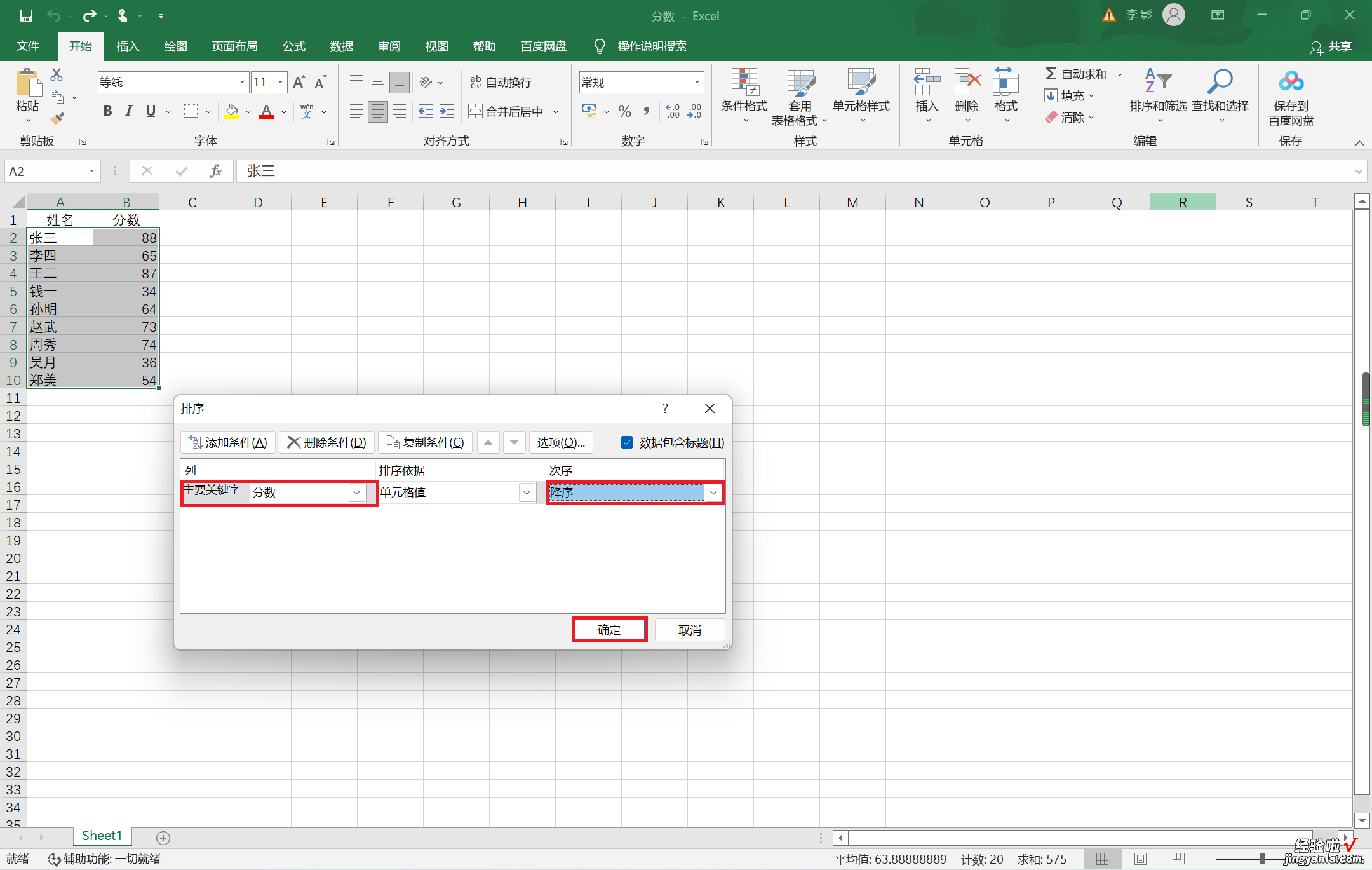

补充小知识 :
1、在wps中进行数据处理时,想要对哪些数据进行操作就选中哪些数据,其他未被选中的数据会保持原样,不会更改位置 , 也不会更改具体数值 。
【wps怎么按名字排序 WPS里怎么对相同的名字排在一起】2、从高到低进行排序需要选择降序,从低到高进行排序需要选择升序 。
